Σημειώστε ότι η επανεγκατάσταση του Facebook συχνά κάνει το κόλπο
- ο Σφάλμα Facebook κατά την εκτέλεση ερωτήματος εμφανίζεται όταν οι χρήστες προσπαθούν να δημοσιεύσουν, να ενημερώσουν ή να τροποποιήσουν τους λογαριασμούς τους.
- Το σφάλμα προκαλείται από πρόβλημα διακομιστή και συνήθως δεν σχετίζεται με τη συσκευή των χρηστών.
- Μπορεί να αντιμετωπίσετε το σφάλμα εάν συνδεθείτε χρησιμοποιώντας πολλούς λογαριασμούς, ωστόσο, αυτό είναι προσωρινό.
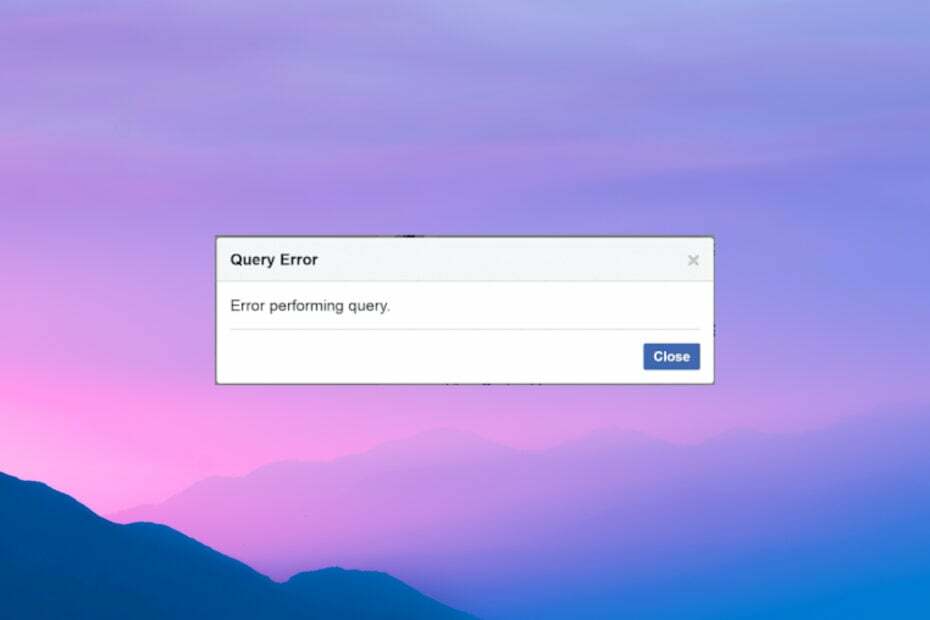
- Ενσωματωμένο VPN για να σας βοηθήσει να περιηγηθείτε με ασφάλεια
- Λειτουργία αποκλεισμού διαφημίσεων ενσωματωμένη για ταχύτερη φόρτωση σελίδων
- Περιλαμβάνονται WhatsApp, Facebook Messenger και Telegram
- Προσαρμόσιμο UI με Dark Mode
- Λειτουργία εξοικονόμησης μπαταρίας, μετατροπέας μονάδας, εργαλείο στιγμιότυπων, πρίζα ειδήσεων, συγχρονισμός μεταξύ συσκευών και άλλα
- Κατεβάστε το Opera
Το Facebook είναι αυτή τη στιγμή ο βασιλιάς του πλατφόρμες μέσων κοινωνικής δικτύωσης, και η εταιρεία κατάφερε ως επί το πλείστον να διατηρήσει την υπηρεσία χωρίς σφάλματα. Ωστόσο, το Facebook συνεχώς μεγαλώνει και επεκτείνει τις δυνατότητες του, καθιστώντας το ασταθές.
Το σφάλμα στο Facebook κατά την εκτέλεση ερωτημάτων έχει αρχίσει πρόσφατα να εμφανίζεται σε όλο και περισσότερους χρήστες, επηρεάζοντας τη σταθερότητα της πλατφόρμας. Έχουμε έναν άλλο υπέροχο οδηγό που θα σας βοηθήσει σε περίπτωση Το Facebook δεν λειτουργεί καθόλου στα Windows.
Γιατί λαμβάνω το σφάλμα κατά την εκτέλεση ερωτήματος στο Facebook;
Ακολουθούν οι συνήθεις λόγοι για τους οποίους εμφανίζεται το σφάλμα:
- Ζητήματα με τον διακομιστή: Εάν οι διακομιστές του Facebook αντιμετωπίζουν διακοπή λειτουργίας, δεν θα μπορείτε να εκτελέσετε ένα ερώτημα.
- Κατεστραμμένη κρυφή μνήμη: Μια κατεστραμμένη προσωρινή μνήμη του Facebook μπορεί επίσης να είναι ο λόγος πίσω από το σφάλμα.
- Σφάλμα στο Facebook: Θα μπορούσε επίσης να είναι ένα σφάλμα που σας εμποδίζει να εκτελέσετε ένα ερώτημα και μπορείτε να το αναφέρετε στο Ομάδα υποστήριξης Facebook.
- Ξεπερασμένη εφαρμογή: Η εκτέλεση μιας παλιάς έκδοσης της εφαρμογής Facebook, είτε σε υπολογιστή είτε σε κινητό, μπορεί να προκαλέσει το σφάλμα.
Πώς μπορώ να διορθώσω το σφάλμα του Facebook κατά την εκτέλεση του ερωτήματος;
1. Ανανέωσε τη σελίδα
1.1 Στην επιφάνεια εργασίας
- Μόλις αντιμετωπίσετε το σφάλμα, πατήστε Ctrl πλήκτρο + R ή F5 πληκτρολογήστε το πληκτρολόγιό σας για να ανανεώσετε τη σελίδα.

- Εκτελέστε ξανά την επιθυμητή λειτουργία.
1.2 Σε κινητό
- Ενώ βρίσκεστε στην εφαρμογή Facebook, χρησιμοποιήστε το δάχτυλό σας για να τραβήξετε προς τα κάτω την ιστοσελίδα για να τη φορτώσετε ξανά.
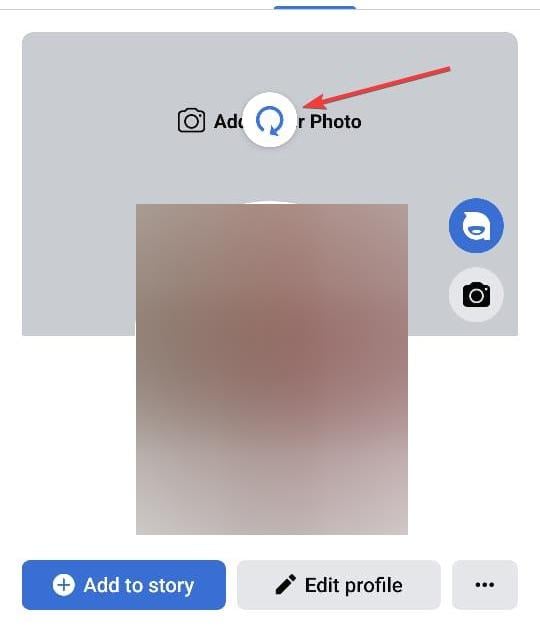
- Επαναλάβετε τη λειτουργία που οδήγησε στο σφάλμα.
2. Επανεκκινήστε τη συσκευή σας
1.1 Στην επιφάνεια εργασίας των Windows
- Πάτα το Windows κλειδί και Χ ταυτόχρονα, για να εμφανίσετε το Γρήγορη σύνδεση μενού.
- Επιλέγω Τερματισμός λειτουργίας ή έξοδος και πατήστε Επανεκκίνηση.

- Μόλις γίνει επανεκκίνηση του υπολογιστή, συνδεθείτε στον λογαριασμό σας στο Facebook.
2.2 Σε κινητό
- Κρατήστε πατημένο το κουμπί λειτουργίας για 5 δευτερόλεπτα και επιλέξτε Επανεκκίνηση.
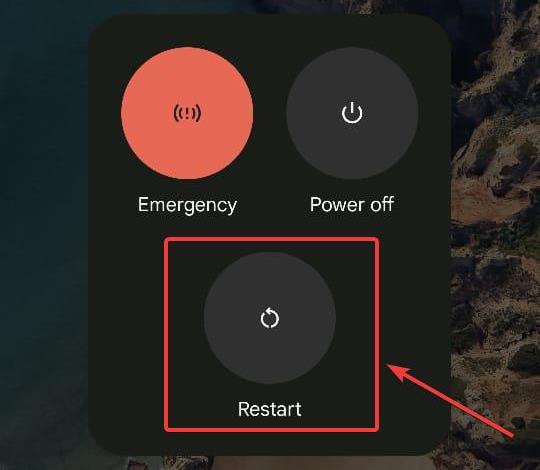
- Μόλις επανεκκινηθεί η συσκευή σας, ανοίξτε ξανά την εφαρμογή Facebook και το σφάλμα θα έχει εξαφανιστεί.
- 7 τρόποι για να διορθώσετε το Facebook όταν δεν λειτουργεί στον Firefox
- 3 εύκολοι τρόποι για να διορθώσετε το σφάλμα κατά την ανάκτηση δεδομένων στο Facebook το 2022
- 3 γρήγοροι τρόποι για να διορθώσετε το σφάλμα κατά την αποθήκευση φωτογραφίας στο Facebook
3. Επανεγκαταστήστε το Facebook
3.1 Στην επιφάνεια εργασίας των Windows
- Ανοιξε το Αρχή μενού πατώντας το Windows στο πληκτρολόγιό σας.
- Τύπος Facebook στη γραμμή αναζήτησης.
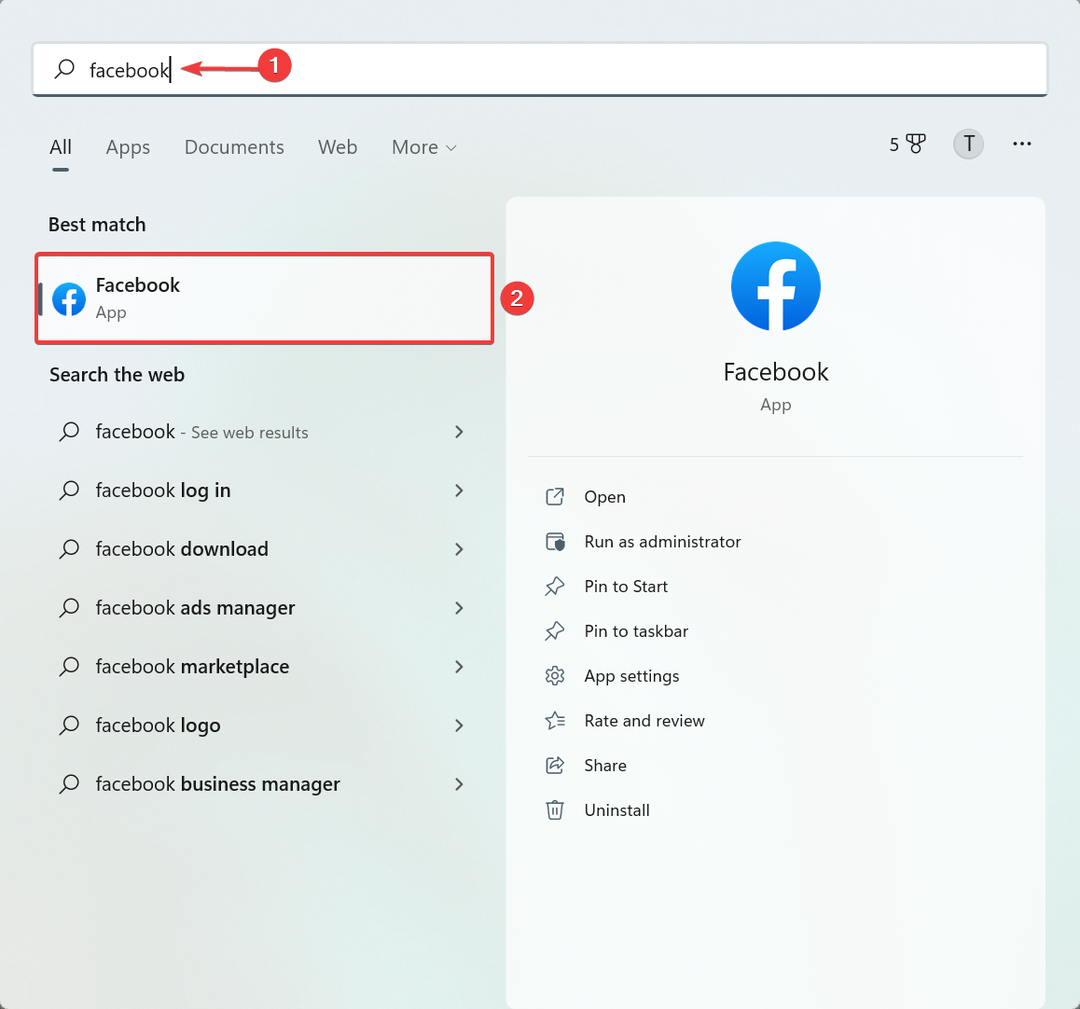
- Κάντε δεξί κλικ στο Facebook εφαρμογή Windows και κάντε κλικ στο Απεγκατάσταση.

- Μόλις ολοκληρωθεί η διαδικασία, ανοίξτε ξανά το Αρχή μενού πατώντας το Windows κλειδί.
- Τύπος κατάστημα της microsoft στη γραμμή αναζήτησης και πατήστε Εισαγω.
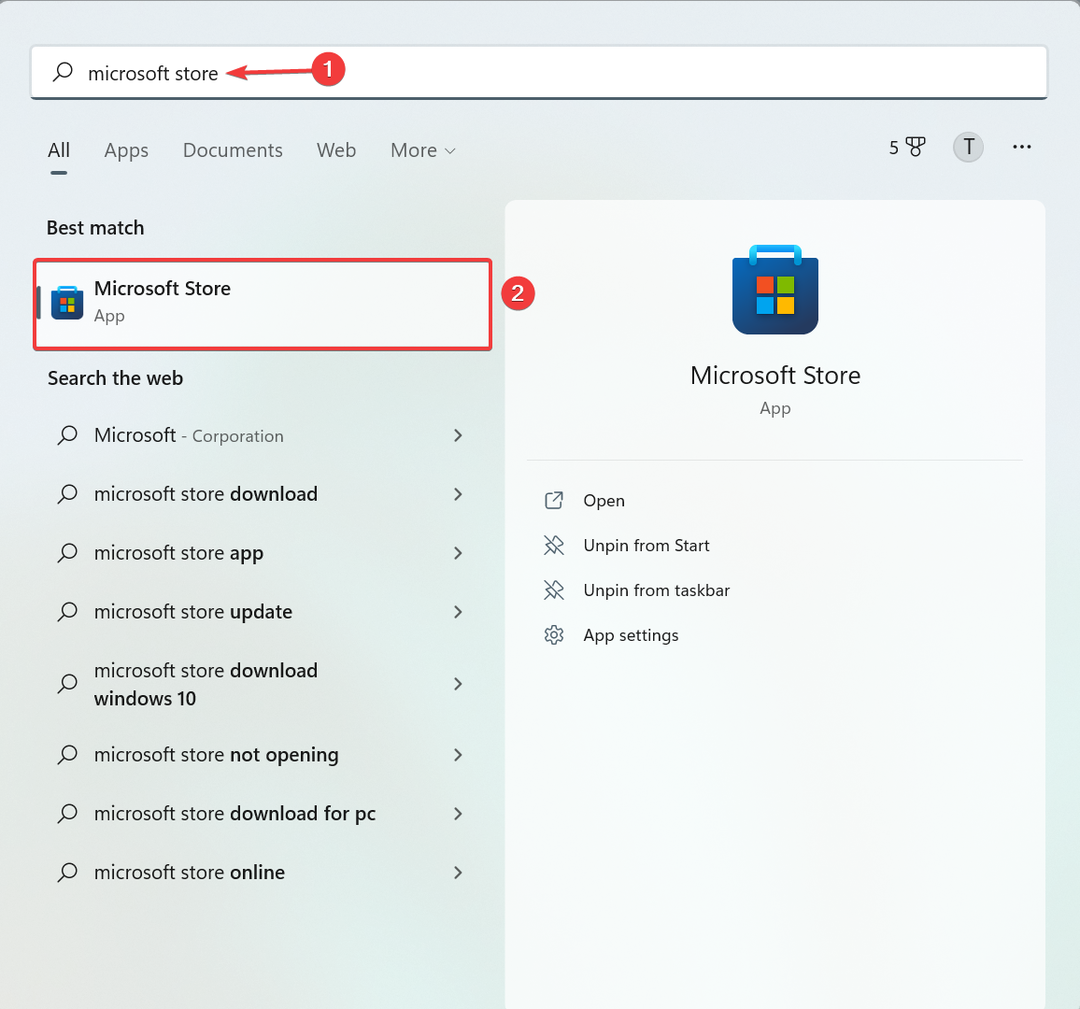
- Μόλις ανοίξει η εφαρμογή, πληκτρολογήστε Facebook στη γραμμή αναζήτησης στο επάνω μέρος της οθόνης και πατήστε Εισαγω.

- Μόλις το Facebook εμφανίζεται το αποτέλεσμα αναζήτησης εφαρμογής, κάντε κλικ στο Εγκαθιστώκουμπί.
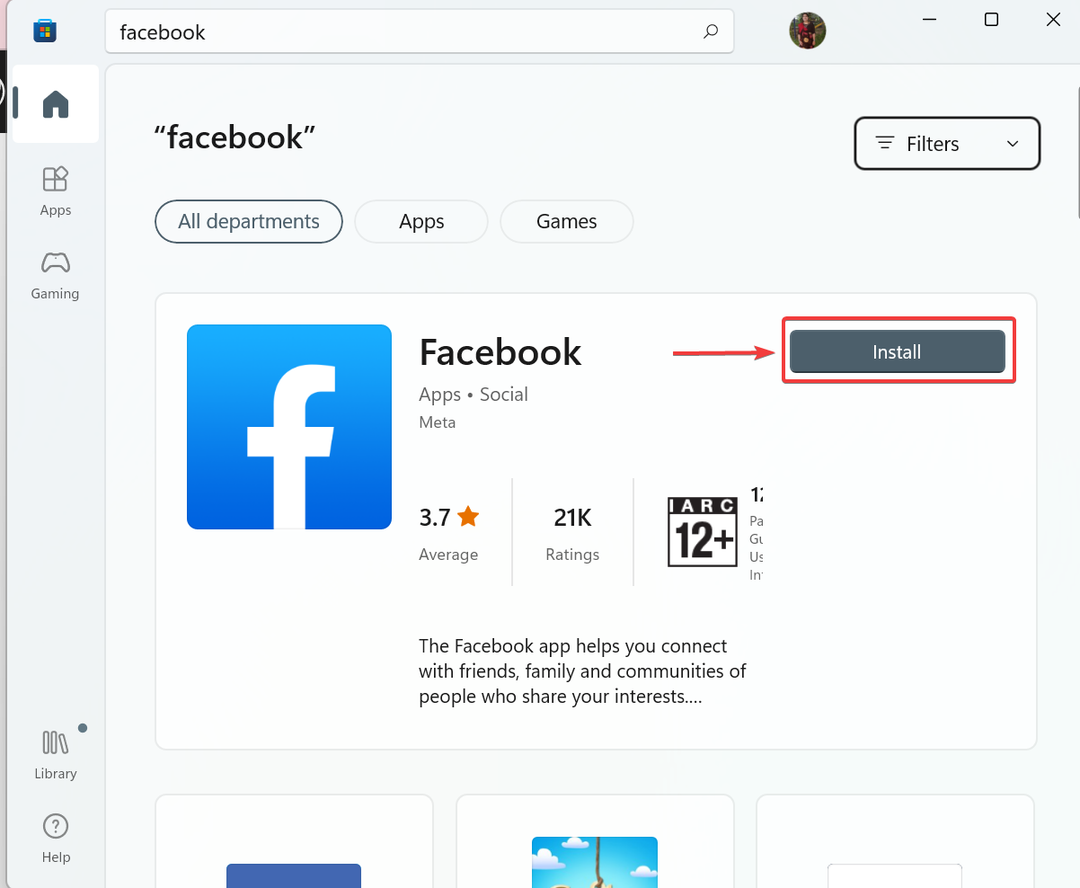
Με αυτόν τον τρόπο, μπορείτε εύκολα απεγκαταστήστε την εφαρμογή, και όταν επανεγκαταστήσετε το Facebook, το σφάλμα δεν θα πρέπει να εμφανίζεται πλέον στον υπολογιστή.
3.2 Στο κινητό σας
- Πατήστε και κρατήστε πατημένο το Facebook εικονίδιο εφαρμογής και επιλέξτε Πληροφορίες εφαρμογής.

- Επιλέγω Απεγκατάσταση.
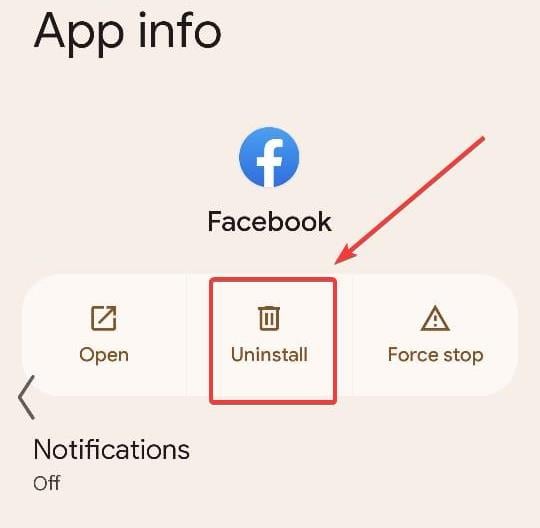
- Βρες το Play Store στο συρτάρι εφαρμογών του τηλεφώνου σας.
- Ξεκινήστε την εφαρμογή και πληκτρολογήστε Facebook και κάντε κλικ στο Εγκαθιστώ κουμπί.

Γιατί με απέκλεισε το Facebook από την αγορά;
Ακολουθούν μερικοί λόγοι για τους οποίους μπορεί να έχετε αποκλειστεί από το Facebook Marketplace:
- Παραβίαση πολιτικής: Ένας λογαριασμός μπορεί να αποκλειστεί λόγω παραβίασης του Πολιτικές Facebook Marketplace. Επομένως, θα πρέπει πρώτα να επαληθεύσετε εάν ισχύει αυτό.
- Ασυνήθιστη δραστηριότητα: Το Facebook μπορεί να αποκλείσει χρήστες εάν εντοπίσει ασυνήθιστη δραστηριότητα στον λογαριασμό.
- Το προφίλ αναφέρθηκε από άλλο χρήστη: Εάν αποκλειστείτε, υπάρχει πιθανότητα κάποιος άλλος χρήστης να ανέφερε το προφίλ σας στην πλατφόρμα. Σε αυτήν την περίπτωση, πρέπει να το συζητήσετε με την ομάδα υποστήριξης.
Ποια είναι τα πιο συνηθισμένα προβλήματα στο Facebook;
Τα πιο συνηθισμένα προβλήματα κατά τη χρήση του Facebook προκύπτουν από κακή επικοινωνία μεταξύ του προγράμματος περιήγησης και των διακομιστών.
Εάν έχετε κακή σύνδεση στο Διαδίκτυο, ορισμένα από τα δεδομένα ενδέχεται να μην σταλούν, με αποτέλεσμα ο πελάτης σας στο Facebook να μην ανταποκρίνεται.
Περιστασιακά, η πλατφόρμα εκτελεί επίσης εργασίες συντήρησης, οι οποίες ενδέχεται να σας εμποδίσουν να συνδεθείτε στον λογαριασμό σας για σύντομο χρονικό διάστημα.
Αν Το Facebook Messenger δεν λειτουργεί, τα ζητήματα δεν είναι αποτέλεσμα δυσλειτουργίας από την πλευρά του διακομιστή. Απλώς περιμένετε 30 λεπτά και φορτώστε ξανά τη σελίδα.
Οι πελάτες ή οι εφαρμογές του Facebook για κινητά μπορούν επίσης να αρχίσουν να διακόπτονται μετά από μια μεγάλη ενημέρωση λειτουργικού συστήματος. Αυτό είναι ένα τοπικό ζήτημα που προκαλείται από σφάλματα στα αρχεία της εφαρμογής. Εάν η εφαρμογή σας αρχίσει να διακόπτεται τυχαία, η καλύτερη λύση είναι να τη διαγράψετε και να την εγκαταστήσετε ξανά από το Play Store.
Επίσης, για όσους ενδιαφέρονται, μάθετε αν Το Facebook ειδοποιεί όταν τραβάτε ένα στιγμιότυπο οθόνης.
Για οποιεσδήποτε άλλες ερωτήσεις ή προτάσεις, χρησιμοποιήστε την παρακάτω ενότητα σχολίων και θα επικοινωνήσουμε μαζί σας το συντομότερο δυνατό.

![Η βιντεοκλήση του Facebook Messenger δεν λειτουργεί [Android, iOS]](/f/ddb3fdcc4530d6a50dc66c6b1cbaae11.jpg?width=300&height=460)
![Λύθηκε: Η ροή ειδήσεων στο Facebook δεν φορτώνεται [Επιλύθηκε]](/f/fb93d7ba4f56d2711b82f2885acd2028.jpg?width=300&height=460)